VRChatのワールドを作ろう Part1 VCCでワールド作成の環境構築
VRChatのワールドやキャラクターの作成については、Unityで環境を構築し、そこからVRChatにアップロードする必要があります。
2022年9月現在、VRChat Creator Companion (通称:VCC) を使うことで、より簡単にUnity環境構築ができるようになりました。今回はVCCを使って、ワールド・アバター制作のための初期環境を作っていきます。
UdonSharpの最新版はVCCからしかダウンロードができないので、今後はVCCを使うことが必須になるようです(恐らく!)。玄人の方もVCCをこの機会に導入してみるとよいかと思われます。
ワールド・アバター制作のためにUnity環境を作ろう
VRChatでワールド・アバター作成、アップロードをするためには、ゲームエンジンであるunityの環境を作らなければなりません。初心者にとっては大きな壁だと思います。
毎回調べては忘れてを繰り返してしまうので、今回備忘録と記事を兼ねて執筆することにしまし た。
今回、立ちふさがるUnityという名のウォールマリアをぶち破っていきたいと思います
鎧の巨人になっていきましょう。
Unityの環境を作成し、ワールド作成ができるようになるためには以下の手順が必要です
1. UnityHUBをダウンロード
2. 指定のUnityバージョンをダウンロード
3. VRChat Creator Companion(VCC)の準備
4. Unityでプロジェクト作成する
5. 初期環境構築
Unity HUBをダウンロードしよう
下記リンクでUnity Hubをダウンロード します。
Unityには様々なバージョンがあり、制作するゲームによって特定のバージョンを使わないと動かすことができません。UnityHubでは制作物ごとにUnityのバージョンを選択できます。
今後複数のワールドやアバターの作成する際、それぞれの管理もしやすくなるので、必須となりますのでダウンロードしましょう
下記リンクをクリックし、UnityHubをダウンロードをクリックしてください
「 https://unity.com/ja/download 」
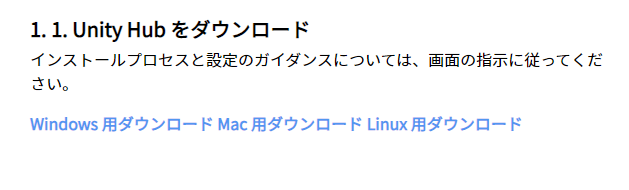
UnityHubインストールが完了したら、
次はUnityHubにVRChatで使用するUnityバージョンを追加していきましょう
UnityHubはこんな感じのレイアウトになっています。初期状態では空っぽですが
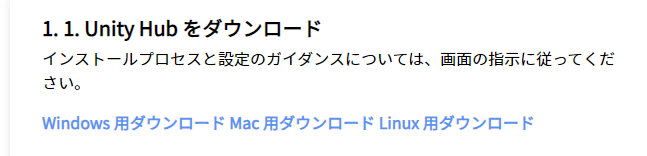
Unity「2019.4.31f1」のバージョンをインストール
Unityには様々なバージョンがあり、制作するゲームによって指定されています。
VRChatはUnity「2019.4.31f1」 が指定されています。これ以外ではエラーで動作しないので気を付けてください。
それでは、インストールしていきましょう。
次のリンクから、Unityダウンロードページに移動します。
その後、ページ下部にある
Click here to install the current version of Unity via Unity Hub. をクリックします。すると、UnityHubでUnityのインストールをされるか聞かれるのでOKしましょう。

わかりづらい位置にあるので、画像を参考にしてください
VCC(VRChat Creator Companion)をインストール
VCCをインストールしましょう。
VRChat公式ページのマイページ内にあるDownloadから、VCCをダウンロードできます

Download the Cleator Companion をクリックし、VCCをダウンロード、インストールしてください。
以前まではワールド、アバターのSDKをそれぞれダウンロードする必要がありましたが、VCCを使うことで、最新のSDKやUdon#なるプログラムを便利にダウンロードできます。
VCCでワールドの環境を作ろう
VCCのインストールが完了したら、VCCを開きます。
画面左のメニューから
Projects => New を選択します
今回はワールドを作成していきますので、「Official Temlates 」から「ワールド」をクリックしてください
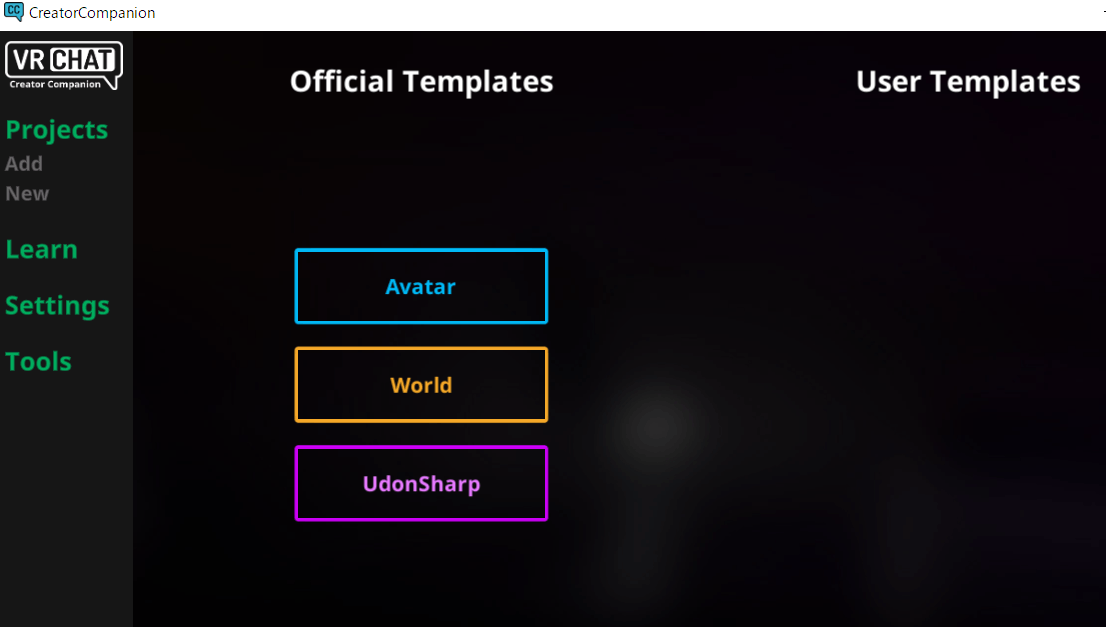
ProjectNameから、好きなようにプロジェクト名を記入してください。
Locationで指定された場所に、Unityプロジェクトのファイルが作成されます。わかりやすくデスクトップ内に作成するのもおすすめです。
Create ボタンを押すと、プロジェクトの作成がされます。Please Wait と表示されるので、しばらく待ちましょう。
しばらくたつと、Unityプロジェクトが作成されます
プロジェクトには、自動的にワールド作成に必要なSDKが梱包されています。このままでもよいのですが、プログラムによってワールドのアセットに動きを与えたりするために、Udon# をダウンロードする必要があります。VCCによって、最新バージョンを簡単に追加できるようになりました ので早速ダウンロードしていきます。
画面右のメニューを下にスクロールし、UdonSharp => Add でUdonSharpを追加します。

これでUdonSharpを導入することができました。
Unityプロジェクトを開こう
作成したUnityプロジェクトを開いていきます。
VCC画面中央の OpenProject をクリックすることで、プロジェクトを開くことができます。初回ではプロジェクトを開くまでに数分ほど時間がかかります、気長に待ちましょう。
Unity Hub からプロジェクトを起動することもできます。
UnityHubを開き、右上のOpenをクリックし、作成したプロジェクトのファイルを選択すると、UnityHubにプロジェクトが登録され、Hub上からプロジェクトの起動ができますので覚えておきましょう。
何もオブジェクトが無い空間が開きます。このままではこの画面がワールドだと認識されず、アップロードができないので、最後にVRCworldのプレファブを追加する必要があります。
左下の Projct画面内からVRCWorldと検索し、VRCWorld.prefabを探します(検索時はSearchタブをALLに設定してください)。
見つかったVRCWorld.prefabを 画面左上の Hierarchyにドラッグ&ドロップしてください。HierarchyにVRCWorldが追加されれば完了です。VRCWorldは同じ名前のファイルがあります。右下にオレンジのカギかっこアイコンがついたものではないので気を付けてください。

初期環境完成!
以上でVRCWorldの初期環境の構築が完了しました。
VCCを使うことで、以前よりも(比較的)簡単に初期環境を構築することができるようになりました。今後はこの何もない空間に好きなようにアセットを配置し、ワールドを作成することができます。皆さんのひらめきを形にしていきましょう!
アップロードの手順については次回解説いたします!ご閲覧ありがとうございました!
Discussion